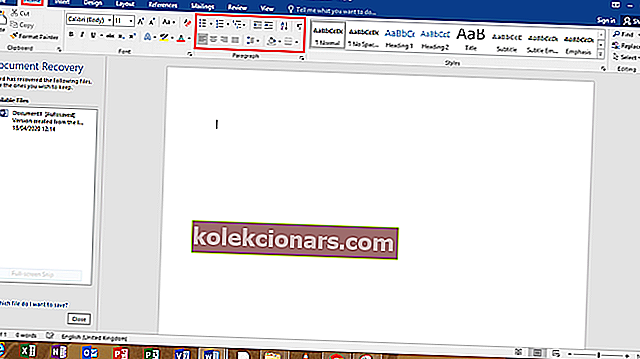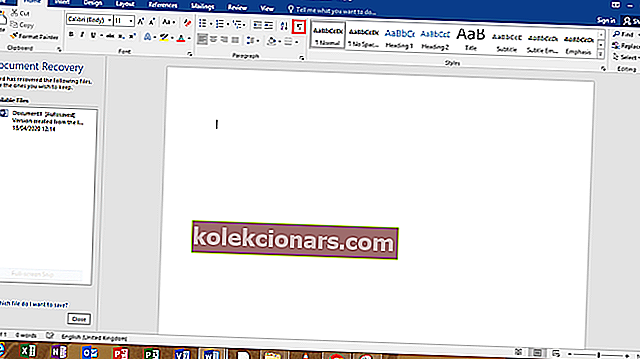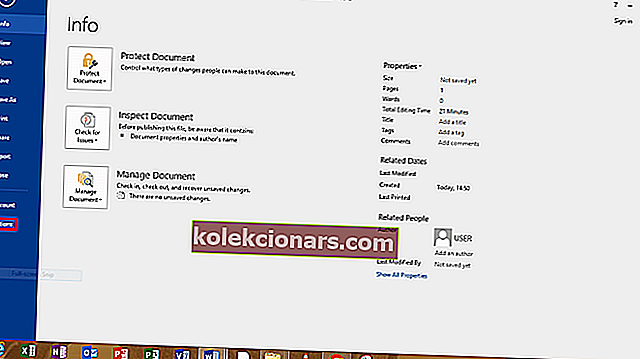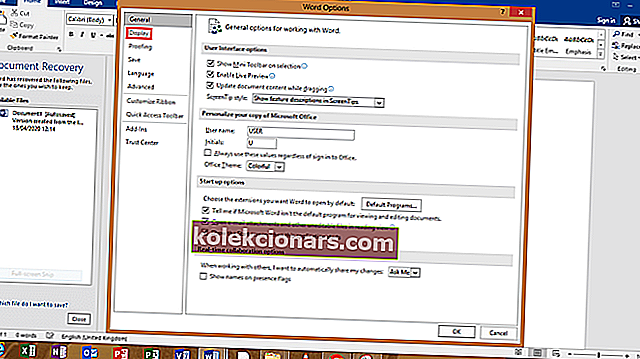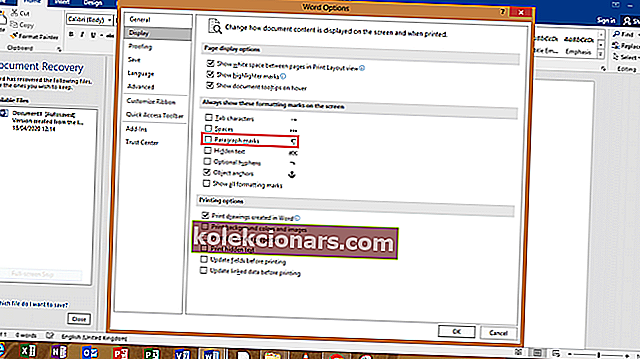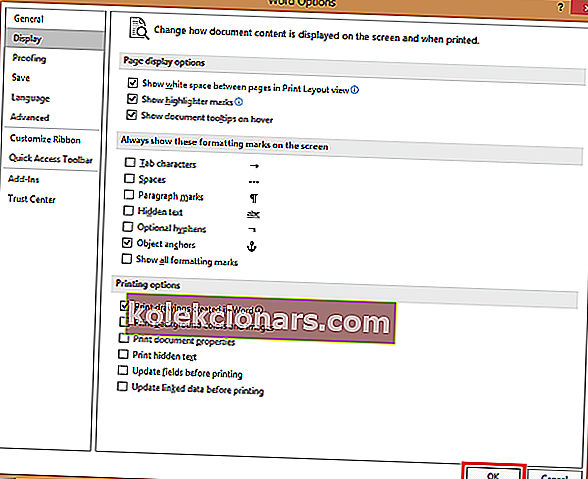- Microsoft je vyhrazený textový editor sady Microsoft Office Suite.
- Co můžete udělat s textovým dokumentem, není žádné omezení, včetně odstranění odstavcových symbolů.
- Další skvělé průvodce, jako je tento, najdete v našem vyhrazeném centru Microsoft Word.
- Pokud chcete více průvodců, měli byste také navštívit naši stránku Návody pro Microsoft Office.
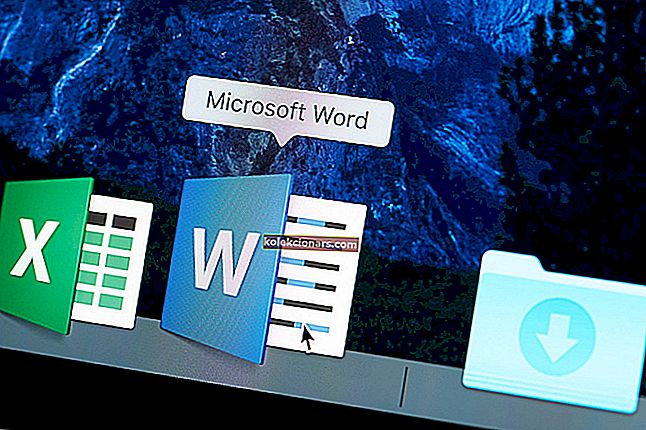
Máte problémy s tím, jak se zbavit odstavcového symbolu v Wordu? Už nehledejte. Microsoft Word má tlačítko značky formátování, které vypadá takto ¶ .
Symbol odstavce označuje, kde je odstavec, a může být v některých situacích užitečný. Mnoho uživatelů však považuje tento symbol za rušivý, když je při psaní zapnutý.
Existuje také šance, že své dokumenty vytisknete se symboly odstavců, které jsou nad nimi posety. Pomocí jedné z níže uvedených podrobných metod se dozvíte, jak zapínat a vypínat symboly odstavců.
Jak se zbavím odstavcového symbolu v Wordu?
1. Použijte tlačítko Skrýt / Zobrazit symboly odstavců na panelu nástrojů
- Přejděte na hlavní panel nástrojů a domovské tlačítko.
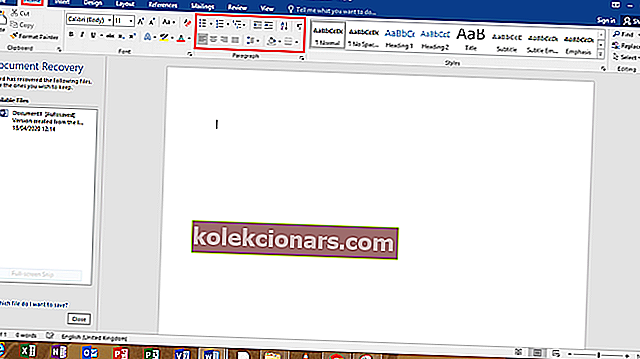
- Umístěte tlačítko Zobrazit / skrýt značky formátování .
- Tlačítko Skrýt / Zobrazit značky formátování připomíná značku odstavce (¶).
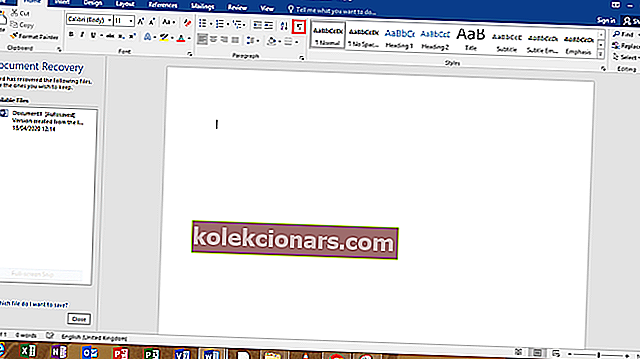
- Tlačítko Skrýt / Zobrazit značky formátování připomíná značku odstavce (¶).
- Klepnutím na tlačítko Formátovací značky vymažete symboly odstavců .
Chcete-li jej znovu zapnout, musíte na něj znovu kliknout.
2. Zbavte se odstavce v aplikaci Word pomocí Možnosti
- Klikněte na Soubor a vyberte Možnosti.
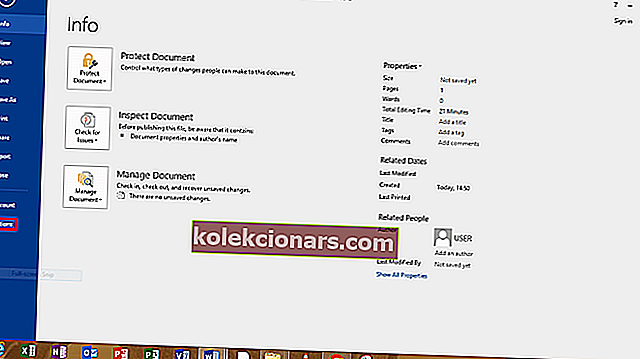
- Klikněte na Zobrazit. Níže, podívejte se na sekci označenou Vždy zobrazujte tyto značky formátování na obrazovce.
- Všimnete si zaškrtávacího políčka se značkami odstavce.
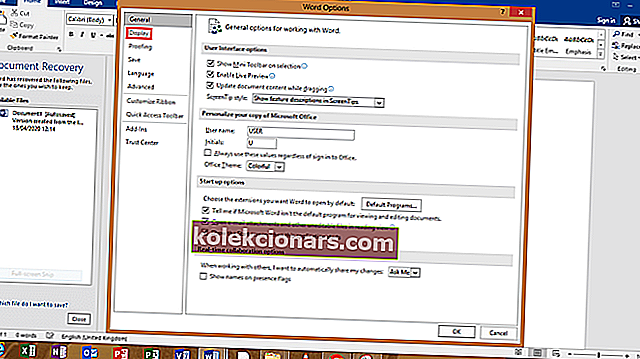
- Zrušte zaškrtnutí políčka označené odstavcovými značkami.
- Pomocí této metody můžete také zrušit zaškrtnutí u všech ostatních formátovacích značek, jako je skrytý text, ukotvení objektů a mezery.
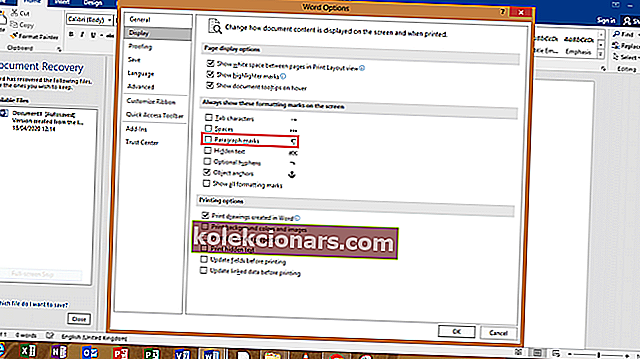
- Pomocí této metody můžete také zrušit zaškrtnutí u všech ostatních formátovacích značek, jako je skrytý text, ukotvení objektů a mezery.
- Klikněte na tlačítko OK níže .
- Poté se značka odstavce zachytí a zobrazí se v jakémkoli z následujících dokumentů.
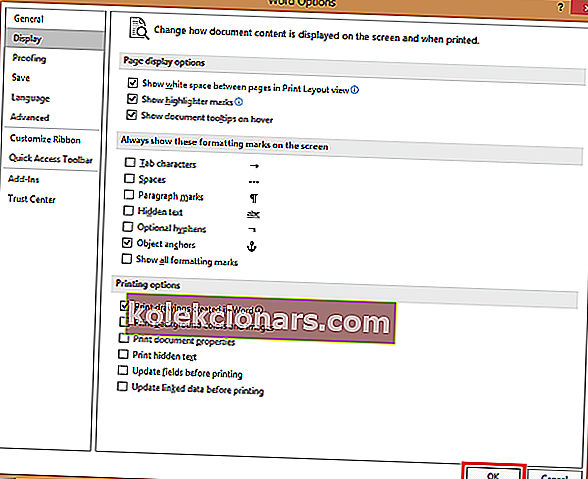
- Poté se značka odstavce zachytí a zobrazí se v jakémkoli z následujících dokumentů.
Jak se zbavit odstavcového symbolu v Wordu pro Mac OS X

- V nabídce Word vyberte Předvolby .
- Vyberte Zobrazit .
- Uvidíte část s názvem Netisknuté znaky, zaškrtnutím nebo zrušením zaškrtnutí příslušných polí zobrazíte značky podle vašeho výběru.
- Kliknutím na OK uložte provedené změny.
Můžete také přepínat mezi zobrazením a skrytím značek formátování. Udělat to tak:
- V části skupiny odstavců pro Windows klikněte na ikonu odstavce na kartě Domů.
- U systému Mac OS X lze ikonu odstavce najít na standardním panelu nástrojů. Kliknutím na něj přepnete.
Používání symbolů odstavců během psaní může být velmi užitečné v situacích, kdy potřebujete odstranit konec stránky a nemůžete přesně určit, kde je označení.
Pokud jej však nechcete a chcete jej odebrat, proveďte výše uvedené kroky správně. Fungovalo to? Dejte mi vědět v komentářích.
FAQ: Další informace o aplikaci Microsoft Word
- Mohu si Microsoft Word stáhnout zdarma?
Bohužel ne. Můžete si však stáhnout program s názvem Word Mobile pro Windows 10, který můžete použít ke čtení všech dokumentů Wordu. Kromě toho existují také bezplatné alternativy k sadě MS Office.
- Jak získám Microsoft Word?
Nejnovější verzi aplikace Microsoft Word lze získat prostřednictvím předplatného Office 365.
- Mohu si stáhnout Microsoft Word?
Ano, jakmile se přihlásíte k odběru služby Office 365, můžete si libovolné aplikace Office do počítače stáhnout samostatně. Pokud nemáte přístup k Wordu, existuje také několik odlehčených prohlížečů slov.